下面是个3DMax详解现代风格水晶灯建模过程教程,撑握了其技术要点,学起来就简单多了。赶紧跟着图老师小编一起来看看吧!
【 tulaoshi.com - FLASH 】
今天我给大家带来水晶灯的快速建模,让大家用3ds max的间隔工具快速制作逼真的水晶灯,请看正文。

首先新建一个正方体,如图,注意高度分段。
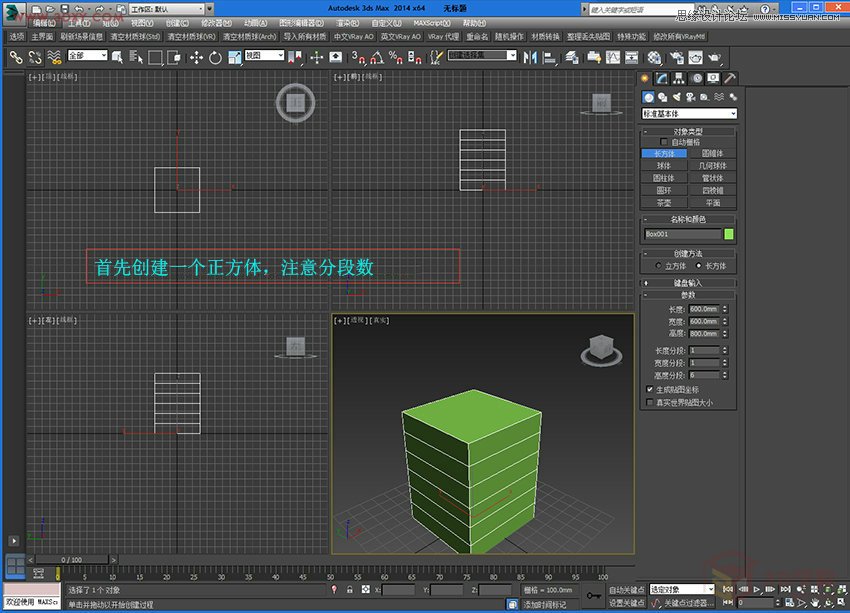
接着进入修改面板,找到晶格命令。如图:
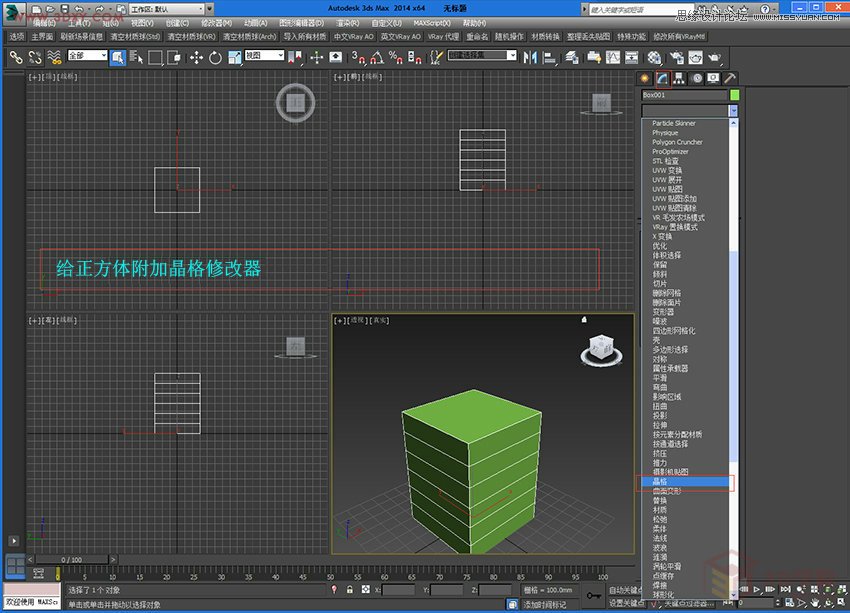
修改一下晶格参数支柱半径为2.0分段为1边数为4,节点半径为30分段为3,如图,然后把它转化成可编辑多边形:
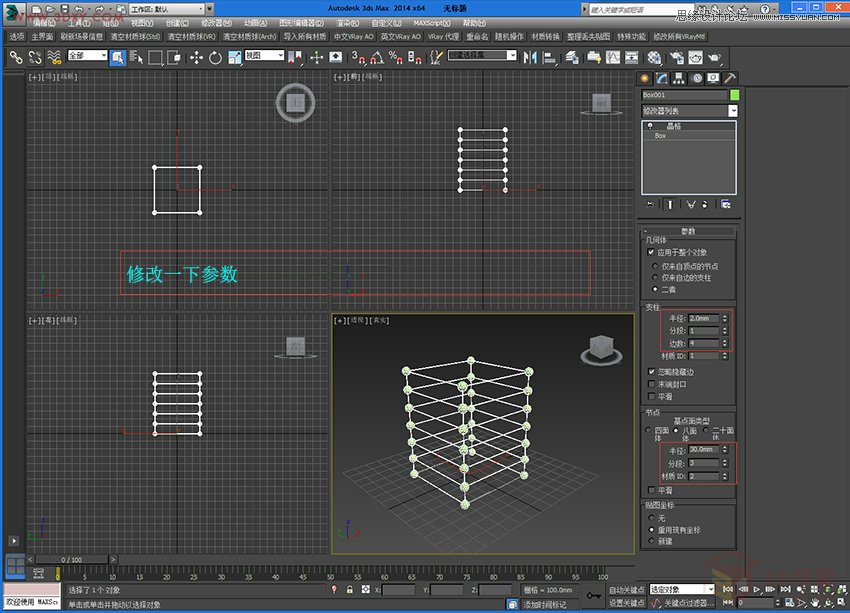
删除如图物体,剩下的一根作为水晶灯的灯柱。
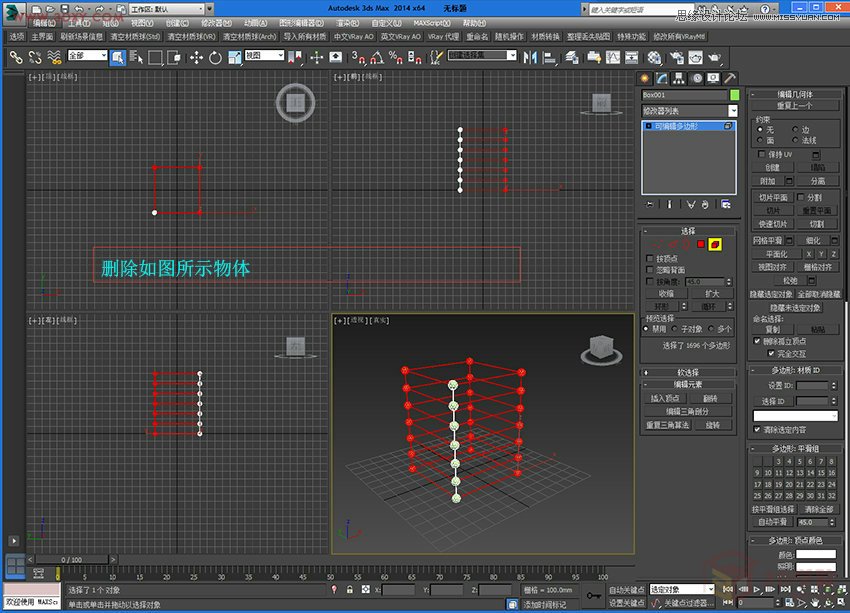
接着进入层次面板,把灯柱的轴心居中到对象,如图:
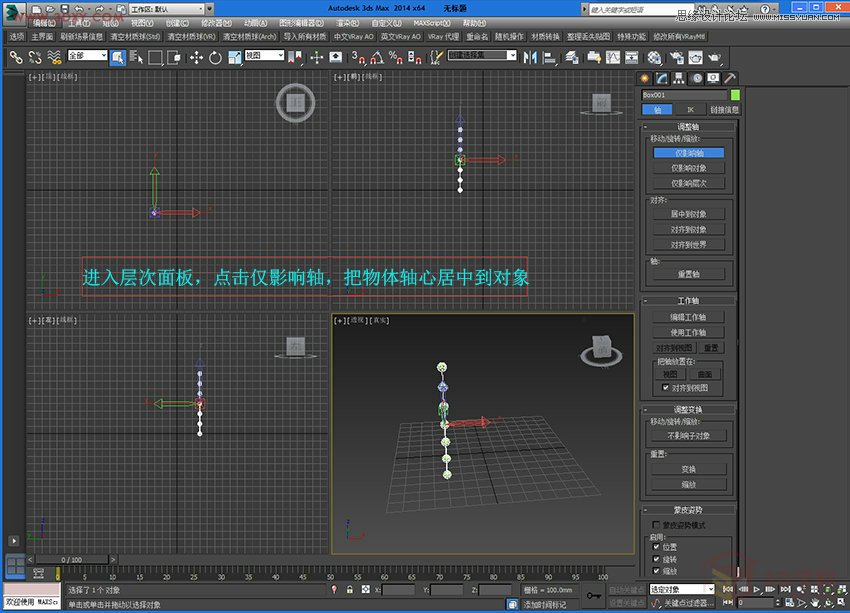
接着进入元素层级,然后按下键盘R键把物体缩放到如图所示,这就完成单根水晶灯了:
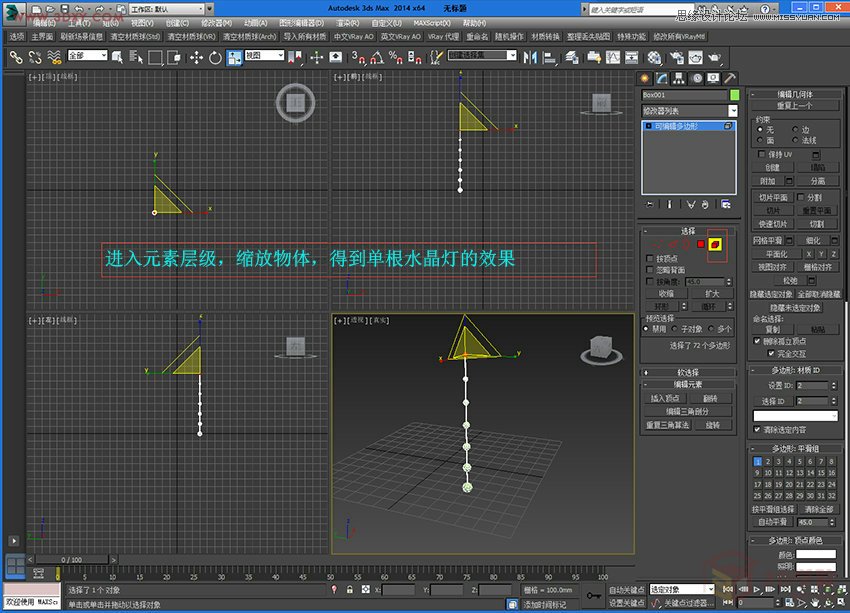
接着我们进入创建面板的图形创建层级,创建一个半径1:300,半径2:70高度为800的,如图螺旋线。
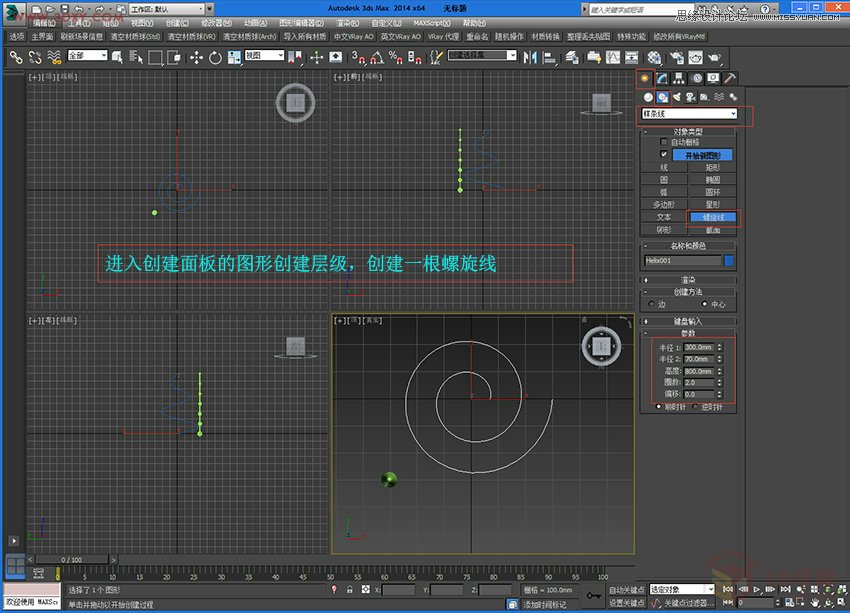
点击水晶灯的灯柱,按下SHIFT+I或者在工具面板找到对齐层级的间隔工具命令。
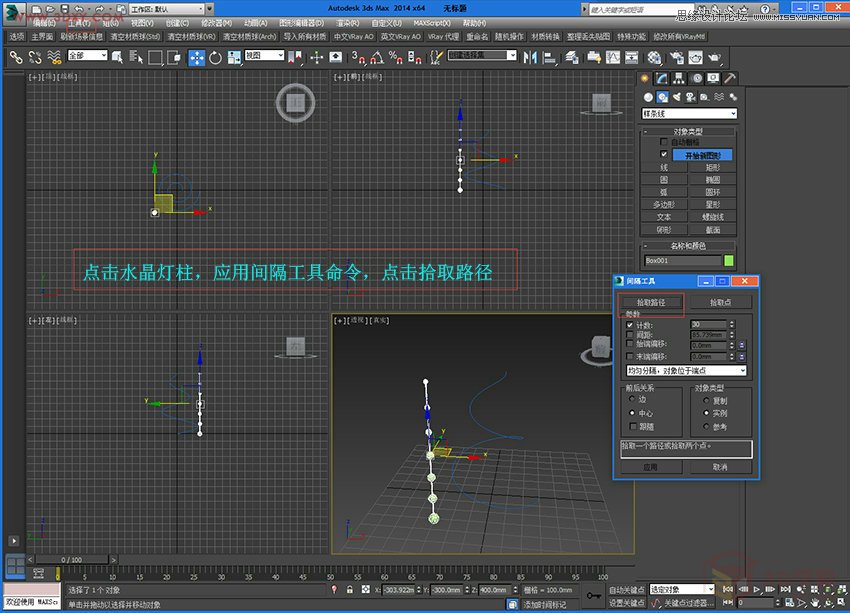
点击拾取路径,拾取刚刚创建好的螺旋线,修改一下参数,把它的计数调成合适的密度,我这里调成了30,再点击应用,水晶灯模型基本完成了。
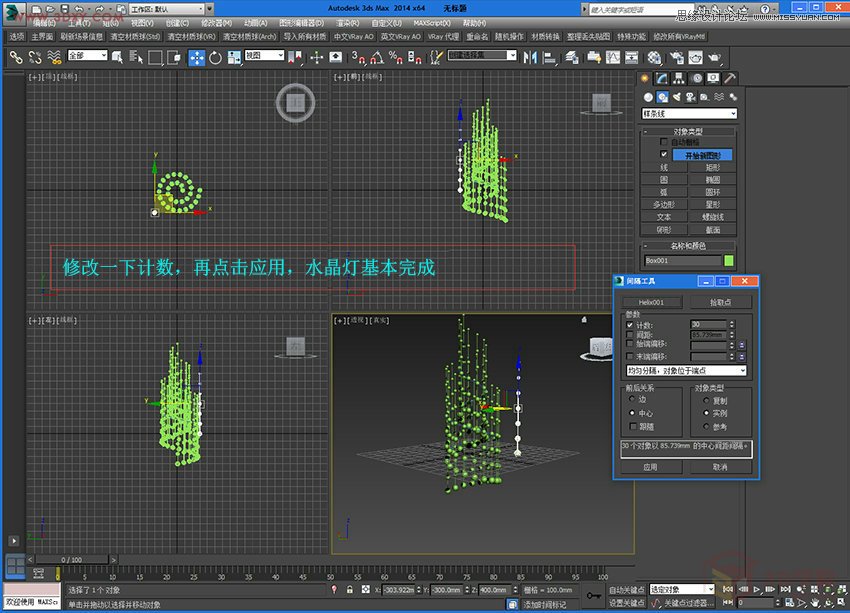
随便选择一根水晶灯柱进入修改面板,点击元素命令,选择到最上面两颗珠子之间的支柱,然后进行缩放,得到如图所示效果:

直接鼠标右键,弹出如图面板,再次把物体转化成可编辑多边形。
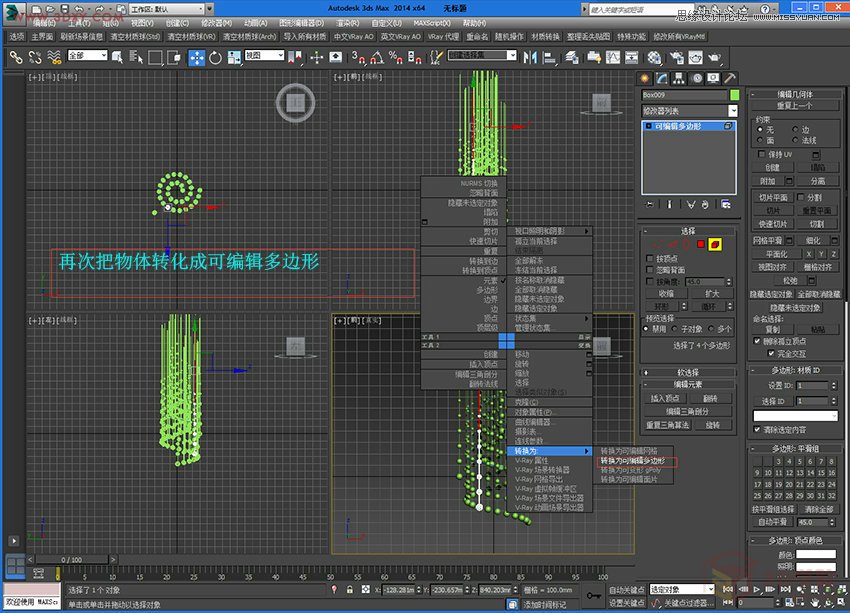
进入边层级,点击切片平面命令,移动到合适的位置然后点击切片,删除多余的部分,保证水晶灯的上面部分可以安装到物体或者墙壁上就可以了。
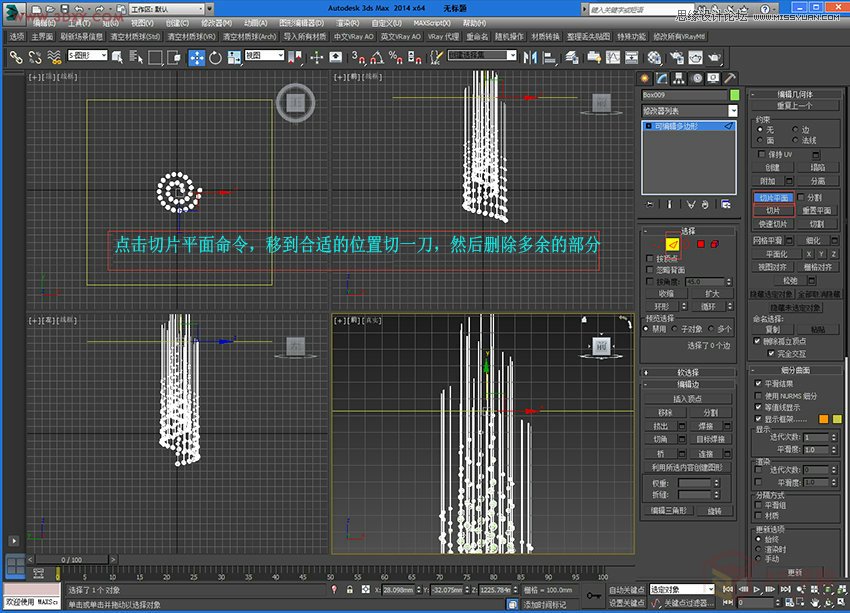
来源:http://www.tulaoshi.com/n/20160216/1571019.html
看过《3DMax详解现代风格水晶灯建模过程》的人还看了以下文章 更多>>